Java Reference
In-Depth Information
In den Zeilen 3 bis 5 der Webseite inden Sie einen stark vereinfachten Skript-Container
und die eigentliche JavaScript-Anweisung steht in der vierten Zeile. Rufen Sie die Datei mit
Ihrem Standardbrowser über den Webserver auf. Falls der Webserver auf dem gleichen
Rechner läut wie Ihr Webbrowser, würde der Aufruf wie folgt lauten, wenn Sie sich an
meine Empfehlung bezüglich der Wahl eines Verzeichnisses gehalten haben:
In Aptana können Sie die Datei auch direkt aus der IDE ausführen. Dazu müssen Sie die
Datei bloß selektieren und im Menü den Befehl
run
→
run as . . .
→
JavaScript Web Applica-
tion
aufrufen. Aptana startet dann seinen integrierten Webserver und stellt die Webseite
darüber in dem zugeordneten Standardbrowser dar. Alternativ können Sie auch mit dem
Kontextmenü arbeiten. Ihr Browser sollte in jedem Fall ein kleines Dialogfenster mit dem
Text
Hallo Welt
anzeigen.
Bild 2.3■
So oder so ähnlich sollte unser erstes Beispiel aussehen.
Troubleshooting
Sollte das Beispiel nicht funktionieren, überprüfen Sie zuerst Ihren Quelltext. Achten Sie
vor allen Dingen auf Klammern, Hochkommata, Semikolon sowie Groß- und Kleinschrei-
bung.
Stimmt der Quellcode exakt mit der Vorgabe überein und das Beispiel funktioniert dennoch
nicht, wird eventuell JavaScript in Ihrem Browser deaktiviert sein. Dann müssen Sie
JavaScript in den Einstellungen Ihres Browsers aktivieren. Wo das genau gemacht wird, ist
von Browser zu Browser unterschiedlich. Mittlerweile ist auch die Tendenz in Browsern zu
beobachten, dass Anwender JavaScript gar nicht mehr direkt deaktivieren können. Von
daher ist die potenzielle Fehlerquelle auch nicht sonderlich wahrscheinlich. Aber eventuell
haben Sie auch in Firefox das Add-on
NoScript
aktiviert. Dann müssen Sie ggf. die Ausfüh-
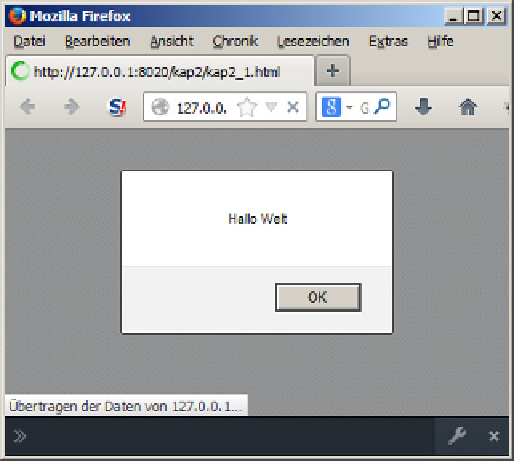
Search WWH ::

Custom Search